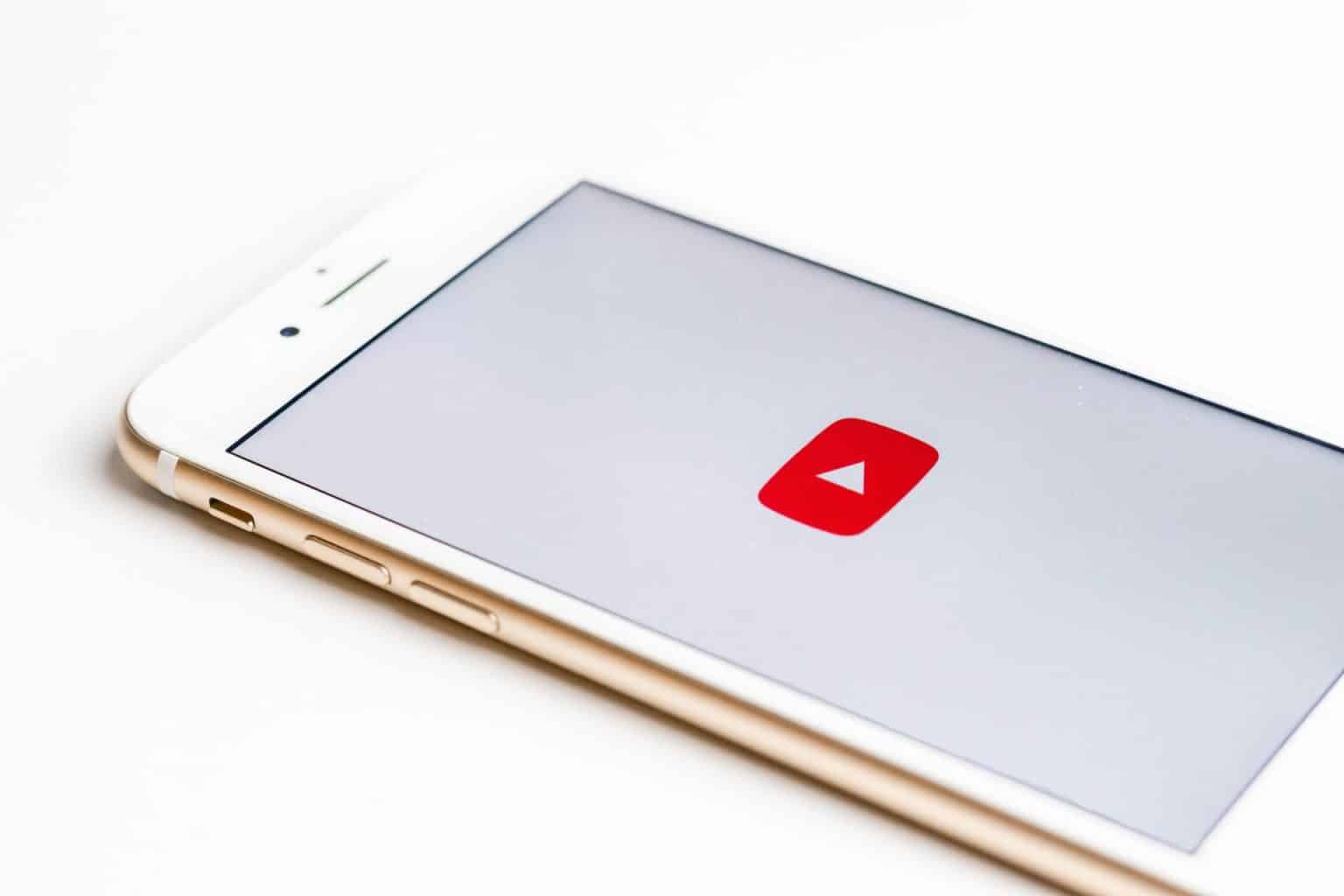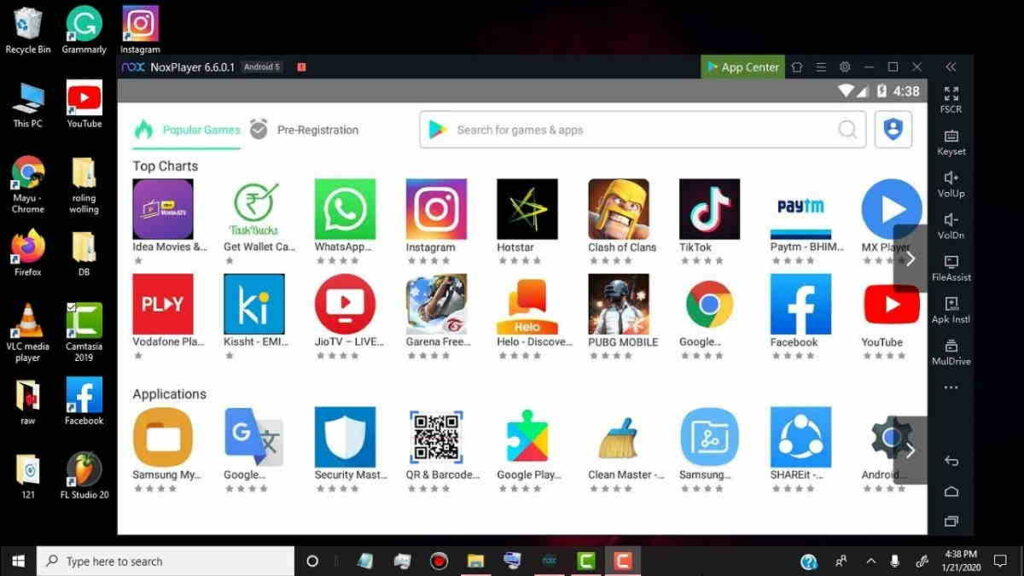Cara Download Video YouTube di HP atau Laptop (Simple dan Mudah!)
YouTube adalah platform video streaming terbesar di dunia yang menawarkan berbagai jenis konten mulai dari musik, tutorial, hiburan, berita, dan masih banyak lagi. Namun, ada kalanya kita ingin mengunduh video dari YouTube agar dapat ditonton secara offline atau disimpan untuk referensi di kemudian hari. Berikut ini adalah cara download video YouTube di HP atau laptop secara simple dan mudah.
Cara Download Video YouTube di HP
Meskipun YouTube tidak menyediakan fitur resmi untuk mengunduh video, ada beberapa cara yang bisa kamu coba untuk mengunduh video YouTube di HP kamu. Berikut adalah langkah-langkahnya:
1. Menggunakan Aplikasi Pihak Ketiga
Salah satu cara paling umum untuk mengunduh video YouTube di HP adalah dengan menggunakan aplikasi pihak ketiga. Ada banyak aplikasi yang tersedia di Play Store yang memungkinkan kamu untuk mengunduh video YouTube dengan kualitas yang baik. Berikut adalah langkah-langkahnya:
- Unduh dan instal aplikasi yang mendukung unduhan video YouTube, seperti TubeMate, VidMate, atau Snaptube.
- Buka aplikasi dan cari video YouTube yang ingin kamu unduh.
- Klik tombol download yang tersedia di aplikasi dan atur kualitas video yang ingin kamu unduh.
- Tunggu proses pengunduhan selesai dan video akan tersimpan di galeri HP kamu.
Cara ini sangat mudah dan efektif karena kamu tidak perlu menggunakan komputer atau laptop untuk mengunduh video YouTube.
2. Menggunakan Situs Pengunduh Online
Jika kamu tidak ingin menginstal aplikasi pihak ketiga, kamu juga bisa menggunakan situs pengunduh video online. Ada banyak situs web yang memungkinkan kamu mengunduh video YouTube dengan mudah. Berikut adalah langkah-langkahnya:
- Buka browser di HP kamu dan kunjungi salah satu situs web pengunduh video online, seperti SaveFrom.net, Y2mate.com, atau Keepvid.pro.
- Salin URL video YouTube yang ingin kamu unduh dan tempelkan di kolom yang disediakan di situs web pengunduh.
- Pilih format dan kualitas video yang ingin kamu unduh.
- Klik tombol “Download” atau “Unduh” dan tunggu proses pengunduhan selesai.
- Setelah selesai, video akan tersimpan di galeri HP kamu dan siap untuk ditonton offline.
Menggunakan situs pengunduh online juga merupakan cara yang mudah dan praktis untuk mengunduh video YouTube di HP.
Cara Download Video YouTube di Laptop
Jika kamu ingin mengunduh video YouTube di laptop, ada beberapa cara yang bisa kamu coba. Berikut adalah langkah-langkahnya:
1. Menggunakan Software Pengunduh Video
Salah satu cara paling umum untuk mengunduh video YouTube di laptop adalah dengan menggunakan software pengunduh video seperti 4K Video Downloader, YTD Video Downloader, atau Internet Download Manager (IDM). Berikut adalah langkah-langkahnya:
- Unduh dan instal software pengunduh video pilihan kamu.
- Buka video YouTube yang ingin kamu unduh dan salin URL video tersebut.
- Buka software pengunduh video dan pastekan URL video ke dalam kolom yang disediakan.
- Pilih format dan kualitas video yang ingin kamu unduh.
- Klik tombol “Download” atau “Unduh” dan tunggu proses pengunduhan selesai.
- Setelah selesai, video akan tersimpan di folder yang telah kamu tentukan di laptop kamu.
Menggunakan software pengunduh video memungkinkan kamu untuk mengunduh video YouTube dengan lebih cepat dan dalam kualitas yang tinggi.
2. Menggunakan Ekstensi Browser
Jika kamu tidak ingin menginstal software tambahan, kamu juga bisa menggunakan ekstensi browser untuk mengunduh video YouTube di laptop. Beberapa ekstensi browser populer yang dapat kamu gunakan antara lain Video DownloadHelper, FastestTube, atau YouTube Video Downloader. Berikut adalah langkah-langkahnya:
- Buka browser di laptop kamu dan cari ekstensi browser yang ingin kamu gunakan di toko ekstensi browser (Chrome Web Store untuk pengguna Chrome, Firefox Add-ons untuk pengguna Firefox, dll).
- Klik tombol “Add to Chrome” atau “Add to Firefox” dan tunggu proses instalasi selesai.
- Buka video YouTube yang ingin kamu unduh dan cari tombol unduh yang tampil setelah menginstal ekstensi browser.
- Pilih format dan kualitas video yang ingin kamu unduh.
- Klik tombol “Download” atau “Unduh” dan tunggu proses pengunduhan selesai.
- Video akan tersimpan di folder yang telah kamu tentukan di laptop kamu.
Menggunakan ekstensi browser memungkinkan kamu untuk mengunduh video YouTube secara langsung dari browser tanpa perlu menginstal software tambahan.
Cara Download Aplikasi Youtube Di Laptop
YouTube juga menyediakan aplikasi resmi yang dapat diunduh dan diinstal di laptop atau komputer. Dengan menggunakan aplikasi YouTube di laptop, kamu dapat mengakses video-video yang ada di YouTube dengan lebih mudah dan nyaman. Berikut adalah cara download aplikasi YouTube di laptop:
Cara Download Aplikasi YouTube di Laptop (Windows)
Jika kamu menggunakan laptop atau komputer dengan sistem operasi Windows, berikut adalah langkah-langkah untuk mengunduh aplikasi YouTube:
- Buka browser di laptop kamu dan kunjungi situs resmi YouTube di alamat https://www.youtube.com/.
- Cari tombol “Download” yang biasanya terletak pada menu bawah situs atau di bawah video yang sedang diputar.
- Klik tombol “Download” dan tunggu proses pengunduhan selesai.
- Setelah selesai, buka file hasil unduhan dan ikuti petunjuk instalasi yang diberikan.
- Setelah proses instalasi selesai, kamu bisa langsung menggunakan aplikasi YouTube di laptop kamu.
Cara ini sangat mudah karena kamu tidak perlu mencari dan mengunduh file instalasi dari sumber yang tidak terpercaya. Dengan mengunduh aplikasi resmi dari situs YouTube, kamu dapat memastikan keamanan dan keandalan aplikasi.
Cara Download Aplikasi YouTube di Laptop (Mac)
Jika kamu menggunakan laptop atau komputer dengan sistem operasi Mac, berikut adalah langkah-langkah untuk mengunduh aplikasi YouTube:
- Buka browser di laptop kamu dan kunjungi situs resmi YouTube di alamat https://www.youtube.com/.
- Cari tombol “Download” yang biasanya terletak pada menu bawah situs atau di bawah video yang sedang diputar.
- Klik tombol “Download” dan tunggu proses pengunduhan selesai.
- Setelah selesai, buka file hasil unduhan dan seret ikon aplikasi YouTube ke folder “Applications” di Mac.
- Setelah itu, kamu bisa langsung menggunakan aplikasi YouTube di laptop kamu.
Sama seperti pada Windows, mengunduh aplikasi YouTube langsung dari situs resmi merupakan cara yang aman dan terpercaya untuk mendapatkan aplikasi YouTube di laptop dengan sistem operasi Mac.
Cara Download Aplikasi di Laptop dengan Mudah dan Gratis
Download aplikasi di laptop sangat penting untuk memperluas fungsionalitas dan kemampuan laptop kamu. Dengan menginstal aplikasi yang tepat, kamu dapat menambah keahlian, meningkatkan produktivitas, menghibur diri, dan masih banyak lagi. Berikut adalah cara download aplikasi di laptop dengan mudah dan gratis:
Langkah-langkah:
1. Buka browser di laptop kamu dan kunjungi situs web atau toko aplikasi yang kamu inginkan.
2. Cari aplikasi yang kamu inginkan dengan menggunakan fitur pencarian yang tersedia di situs atau toko aplikasi.
3. Pilih aplikasi yang kamu inginkan dan klik tombol “Download” atau “Install”.
4. Tunggu proses pengunduhan selesai dan ikuti petunjuk instalasi yang diberikan.
5. Setelah proses instalasi selesai, aplikasi akan tersedia di laptop kamu dan siap untuk digunakan.
Download aplikasi di laptop sangatlah mudah dan tidak membutuhkan waktu yang lama. Selain itu, banyak aplikasi yang dapat kamu unduh secara gratis sehingga kamu tidak perlu mengeluarkan biaya tambahan untuk mendapatkan aplikasi yang kamu butuhkan.
Cara Download Aplikasi di Laptop Aman dan Mudah, Simak Ulasannya
Download aplikasi di laptop merupakan hal yang umum dilakukan oleh pengguna laptop agar dapat mengakses berbagai fitur dan fungsi yang disediakan oleh aplikasi tersebut. Namun, perlu diingat bahwa tidak semua sumber aplikasi aman dan terpercaya. Oleh karena itu, penting untuk mengetahui cara download aplikasi di laptop yang aman dan mudah. Berikut adalah ulasannya:
Cara Download Aplikasi di Laptop yang Aman
Agar dapat mengunduh aplikasi di laptop dengan aman, ikuti langkah-langkah berikut:
- Cari aplikasi di situs resmi pengembang atau toko aplikasi terpercaya seperti Microsoft Store, Apple App Store, Google Play Store, atau website resmi pengembang aplikasi tertentu.
- Periksa ulasan dan rating aplikasi sebelum mengunduhnya. Pastikan aplikasi tersebut memiliki ulasan yang baik dan rating yang tinggi dari pengguna lain.
- Periksa izin akses yang diminta oleh aplikasi. Jika aplikasi meminta izin akses yang tidak relevan atau mencurigakan, sebaiknya hindari mengunduh dan menginstal aplikasi tersebut.
- Pastikan antivirus kamu dalam kondisi yang baik dan selalu update. Antivirus yang terbaru akan membantu melindungi laptop dari ancaman malware yang dapat berasal dari aplikasi yang tidak aman.
- Jika kamu mengunduh aplikasi dari situs web, pastikan sumber aplikasi tersebut terpercaya dan aman. Hindari mengunduh aplikasi dari sumber yang tidak dikenal atau tidak terpercaya.
Dengan mengikuti langkah-langkah di atas, kamu dapat mengunduh aplikasi di laptop dengan aman dan menghindari risiko menginstal aplikasi yang tidak diinginkan atau berbahaya.
Cara Download Aplikasi di Laptop yang Mudah
Untuk mengunduh aplikasi di laptop dengan mudah, ikuti langkah-langkah berikut:
- Buka browser di laptop kamu dan kunjungi situs web atau toko aplikasi yang kamu inginkan.
- Cari aplikasi yang kamu inginkan dengan menggunakan fitur pencarian yang tersedia di situs atau toko aplikasi.
- Pilih aplikasi yang kamu inginkan dan klik tombol “Download” atau “Install”.
- Tunggu proses pengunduhan selesai dan ikuti petunjuk instalasi yang diberikan.
- Setelah proses instalasi selesai, aplikasi akan tersedia di laptop kamu dan siap untuk digunakan.
Dengan mengikuti langkah-langkah di atas, kamu dapat mengunduh aplikasi di laptop dengan mudah tanpa perlu menghabiskan banyak waktu dan usaha.
FAQ
Pertanyaan 1: Bagaimana cara mendownload video YouTube dengan kualitas HD?
Jawaban: Untuk mendownload video YouTube dengan kualitas HD, kamu dapat menggunakan aplikasi atau situs pengunduh video yang mendukung pengunduhan dengan resolusi tinggi. Saat memilih aplikasi atau situs pengunduh, pastikan untuk memilih opsi kualitas video yang sesuai dengan kebutuhanmu, misalnya 720p atau 1080p.
Pertanyaan 2: Apakah ada cara yang legal untuk mengunduh video YouTube?
Jawaban: YouTube melarang pengunduhan video tanpa izin dari pemilik konten. Namun, ada beberapa konten di YouTube yang tersedia untuk diunduh resmi melalui fitur offline YouTube Premium. Jika kamu ingin mengunduh video dari YouTube secara legal, kamu dapat mempertimbangkan untuk berlangganan YouTube Premium.
Video Tutorial: Cara Download Video YouTube di HP atau Laptop
Berikut adalah video tutorial yang menjelaskan langkah-langkah cara download video YouTube di HP atau laptop:
Semoga tutorial ini dapat membantu kamu untuk mengunduh video YouTube dengan mudah di HP atau laptop. Selamat mencoba!